
随着数据安全与隐私保护意识的提升,越来越多的个人和组织选择自建云平台来替代公有云。Nextcloud 作为一款开源的文件同步与协作套件,不仅能实现类似网盘的文件存储与分享,还提供日历、联系人、即时通讯、在线文档编辑等协作功能,具备丰富的扩展生态。
无论是个人家庭的数据管理,还是团队与企业的文件协作,Nextcloud 都能通过灵活的部署方式(单容器、Docker Compose、内网集成数据库与文档套件)满足不同规模的需求。本文将结合实践,从基础到企业内网场景,介绍 Nextcloud 的快速部署方案与关键配置要点。
1. 什么是 Nextcloud
Nextcloud 是一个开源的文件同步与协作平台,支持自建部署,帮助个人与组织在自有基础设施上实现"类似网盘 + 在线协作"的能力。与公有云服务不同,Nextcloud 将数据主权掌握在自己手中,同时提供丰富的应用生态用于团队协作与办公自动化。
适用场景包括:个人与家庭私有云、团队文件协作、跨设备资料同步、知识库与笔记、轻量内网网盘、企业内外部文件交换与审计等。
1.1 核心特性概览
- 文件同步与共享:桌面与移动客户端双向同步,链接分享、权限与有效期控制、文件版本与回收站等功能。
- 协作套件:日历(CalDAV)、联系人(CardDAV)、任务、Talk 即时通信与音视频会议、白板、笔记、邮件聚合、活动流等。
- 在线文档:可集成 Collabora Online 或 OnlyOffice 实现在线编辑文档、表格与演示文稿。
- 外部存储与整合:对接 S3、SMB/CIFS、NFS、WebDAV、SFTP 以及对象存储,统一访问与权限控制。
- 安全与隐私:端到端加密(可选)、服务端加密、细粒度权限、审计日志、2FA、多租户、合规模块与 DLP(需相关应用支持)。
- 跨平台客户端:Windows、macOS、Linux、iOS、Android,以及 Web 端访问。
1.2 架构与工作原理
- Web 与应用层:Nginx 或 Apache 作为前端,PHP-FPM 运行 Nextcloud 应用逻辑。
- 数据库:MariaDB/MySQL 或 PostgreSQL 存储元数据与应用数据。
- 缓存与锁管理:APCu 用于本地缓存,Redis 提供分布式缓存与事务型文件锁,减少数据库压力并避免"文件被锁定"问题。
- 存储层:本地磁盘、网络存储或对象存储,用于保存实际文件数据与预览缩略图。
- 协议支持:文件访问与同步使用 WebDAV;日历与联系人基于 CalDAV/CardDAV。
1.3 部署方式
- 单机部署(入门与小型团队):一台服务器运行 Web、PHP、数据库与 Redis,架构简单、易维护。
- Docker Compose(流行选择):将 Web、PHP、数据库、Redis 等组件容器化,便于版本管理与迁移。
- Kubernetes(中大型与高可用):分离服务角色,搭配对象存储、Ingress 与横向扩展,满足大规模并发与多节点。
- 托管服务或厂商方案:由第三方运营与运维,关注业务即可(需评估数据托管策略与合规要求)。
1.4 应用生态与扩展
Nextcloud有强大的拓展能力,可以在应用商店里安装应用并集成到Nextcloud里。这点和Wordpress众多的插件很相像。商店地址为https://apps.nextcloud.com ,对于局域网的部署可以下载安装包在服务器上手动进行安装。对于AI的浪潮,Nextcloud也支持部分AI应用场景, 譬如根据大模型来给照片打标签,人脸识别,语音转文字,根据你的问题提问题(类似RAG),但是我觉得AI这块它做得并不是很好。由于我没有实际使用,也就是有个人感觉。
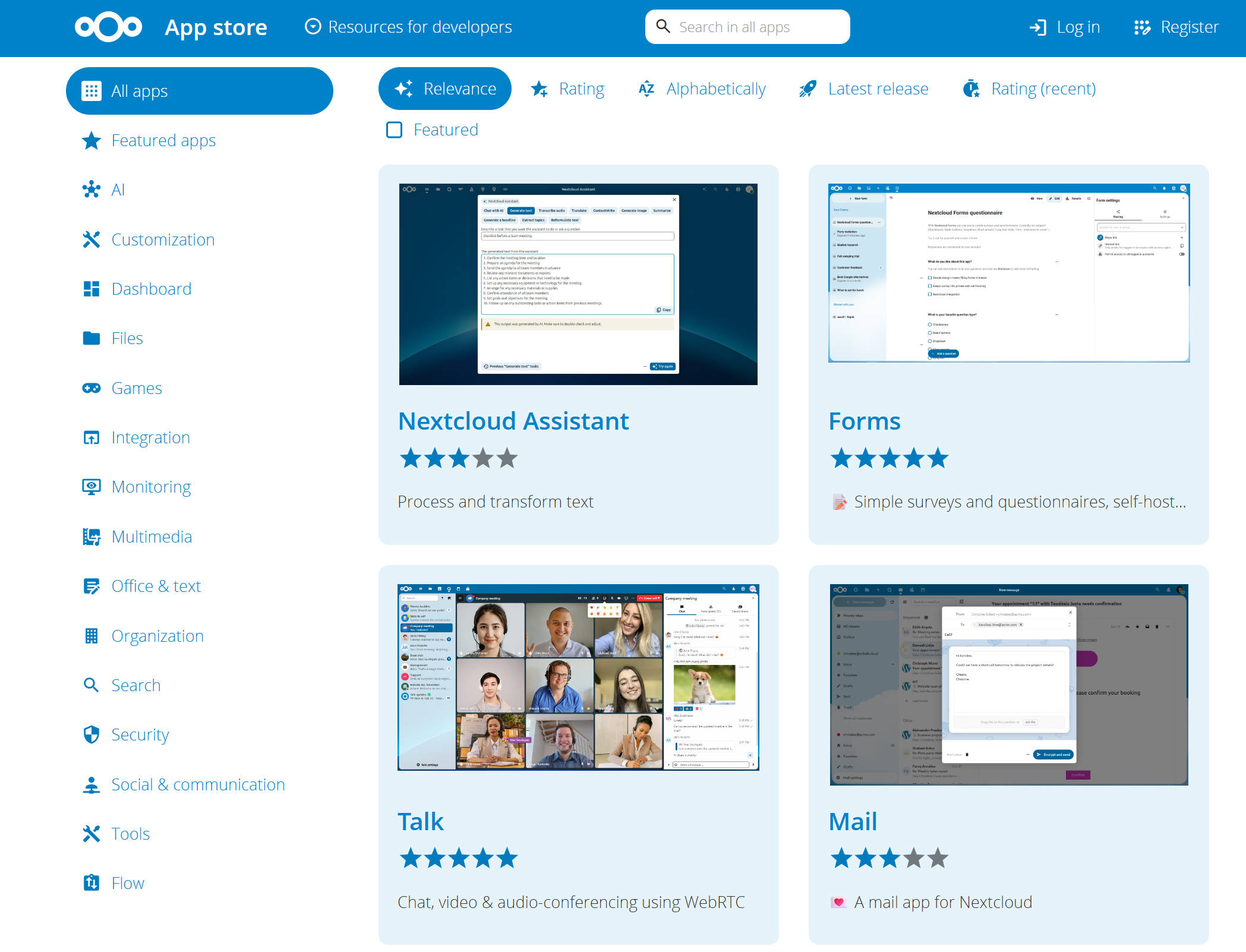
2. 快速部署
2.1 单容器
适合测试与个人轻量使用,只有一个容器,数据库使用SQLite,数据持久化到卷。直接访问 http://IP:8080就可以了。
yaml
services:
nextcloud:
image: nextcloud:latest
restart: unless-stopped
ports:
- "8080:80"
volumes:
- ./nextcloud_data:/var/www/html2.2 Nginx代理HTTPS
如果是云服务器,一般都是使用域名和HTTPS,也就是使用Nginx代理。
我是使用Nginx来代理我所有的应用,统一管理HTTPS的证书。这时候就不需要端口的映射,但需要跟Nginx放到同一个Docker网络中,也就是挂到 nginx-reverse-proxy 网络下。
yaml
services:
nextcloud:
container_name: nextcloud
image: nextcloud:latest
restart: unless-stopped
expose:
- 80
volumes:
- ./nextcloud_data:/var/www/html
networks:
- nginx-reverse-proxy
networks:
nginx-reverse-proxy:
external: true容器起来后,检查是否加入到nginx-reverse-proxy 网络下。如果没有,则Nginx的配置文件会失败。
bash
$ docker network inspect nginx-reverse-proxy | grep nextcloud
"Name": "nextcloud",我的Nginx一直是独立部署的。代理80和443端口,挂载Nginx的配置文件和证书等。配置如下:
yaml
services:
nginx:
image: nginx:latest
container_name: nginx-reverse-proxy
ports:
- "80:80"
- "443:443"
volumes:
- ./nginx/conf.d:/etc/nginx/conf.d:ro
- ./log:/var/log/nginx
- /etc/letsencrypt/live/zenseek.site/fullchain.pem:/etc/nginx/certs/fullchain.pem:ro
- /etc/letsencrypt/live/zenseek.site/privkey.pem:/etc/nginx/certs/privkey.pem:ro
- /etc/localtime:/etc/localtime:ro
networks:
- nginx-reverse-proxy
restart: always
networks:
nginx-reverse-proxy:
external: true对于Nextcloud的Nginx配置文件如下:
bash
server {
listen 443 ssl;
server_name nextcloud.zenseek.site;
# Helpful for large uploads and long operations.
client_max_body_size 2G;
proxy_read_timeout 3600;
proxy_request_buffering off;
ssl_certificate /etc/nginx/certs/fullchain.pem;
ssl_certificate_key /etc/nginx/certs/privkey.pem;
# SSL/TLS Security Settings
ssl_protocols TLSv1.2 TLSv1.3;
ssl_prefer_server_ciphers on;
ssl_ciphers HIGH:!aNULL:!MD5;
# Enable HSTS
add_header Strict-Transport-Security "max-age=31536000; includeSubDomains" always;
location / {
proxy_pass http://nextcloud:80;
proxy_set_header X-Forwarded-Proto $scheme;
proxy_set_header Upgrade $http_upgrade;
proxy_set_header Connection 'upgrade';
proxy_set_header Host $host;
}
}这样作为个人或家庭使用已经就足够了。在访问 https://nextcloud.zenseek.site的时候,会出现已经使用SQLite的警告。
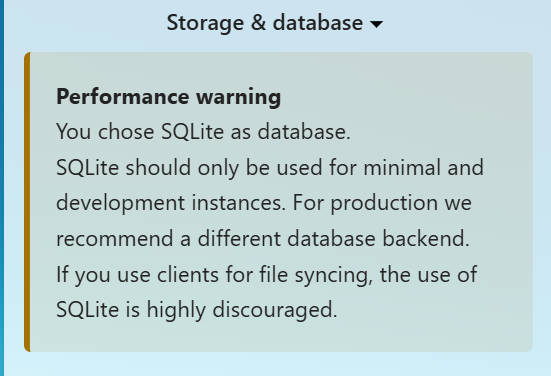
2.3 使用独立数据库
正常情况下Nginx,Nextcloud,database是标配。数据库我可以使用Mysql/MariaDB/PostgreSQL。这里我使用PostgreSQL作为例子。因为应用和数据库分开了,所以应用的容器要等待数据库的容器先起来。应用和数据库在一个容器网络,应用和Nginx在一个容器网络。
yaml
services:
nextcloud:
image: nextcloud:latest
container_name: nextcloud-app
restart: always
depends_on:
- db
environment:
POSTGRES_HOST: db
POSTGRES_DB: nextcloud
POSTGRES_USER: nextcloud
POSTGRES_PASSWORD: nc_pg_pwd
expose:
- 80
volumes:
- ./nextcloud_data:/var/www/html
networks:
- nginx-reverse-proxy
- nextcloud-net
db:
image: postgres:latest
container_name: nextcloud-db
restart: always
environment:
POSTGRES_DB: nextcloud
POSTGRES_USER: nextcloud
POSTGRES_PASSWORD: nc_pg_pwd
volumes:
- ./db_data:/var/lib/postgresql/data
networks:
- nextcloud-net
networks:
nginx-reverse-proxy:
external: true
nextcloud-net:
external: true这回再部署就不会有警告的消息。部署成功后,会先设置管理员账户并选择安装应用。

然后可以按需安装额外的应用。

3 企业内网部署方案
对于有在线预览和编辑,以及多人协同编辑的场景,就需要部署OnlyOffice或是Collabora。我两个都部署了,OnlyOffice是重资产,资源消耗很大。即使家庭使用,也需要4G以上的内存了,毕竟你不可能就只跑一个Nextcloud。虽然Collabora也很消耗资源,但是比OnlyOffice轻多了。所以这个是部署在内网的服务器上,16G的内存是够用了。
Redis用于文件锁、缓存、会话。它不是用来存储文件本身的数据库,而是负责高频、易并发的"易失性"工作,降低数据库压力并提升响应速度。对于我单节点的部署主要就是使用文件锁。当多人或多个应用同时访问同一文件时,Redis 负责加锁/解锁,避免"File is locked"错误与写入冲突。没有 Redis 时会退回用数据库加锁,性能和稳定性都更差。
企业内网部署的另一大特征是没有域名,只能通过IP和端口来区分应用,且没有互联网连接。
3.1 Docker Compose File
组件上多了Redis和Collabora。Redis设置了密码。Collabora设置了允许访问的域名,在我们这就是服务器的IP。都是部署在同一台服务器,所以这个IP是相同的。而Nextcloud和Collabora都是在Nginx后面的。
yml
services:
db:
image: postgres:latest
container_name: nextcloud-db
restart: always
environment:
POSTGRES_DB: nextcloud
POSTGRES_USER: nextcloud
POSTGRES_PASSWORD: KbIrfS28UAmce4
volumes:
- ./db_data:/var/lib/postgresql/data
networks:
- nextcloud-net
redis:
image: redis:latest
container_name: nextcloud-redis
restart: always
command: ["redis-server", "--requirepass", "5DGlpDfc6GIMrj"]
environment:
- REDIS_PASSWORD=5DGlpDfc6GIMrj
volumes:
- ./redis_data:/data
networks:
- nextcloud-net
nextcloud:
image: nextcloud:latest
container_name: nextcloud-app
restart: always
depends_on:
- db
- redis
environment:
POSTGRES_HOST: db
POSTGRES_DB: nextcloud
POSTGRES_USER: nextcloud
POSTGRES_PASSWORD: KbIrfS28UAmce4
REDIS_HOST: redis
REDIS_HOST_PASSWORD: 5DGlpDfc6GIMrj
expose:
- 80
volumes:
- ./nextcloud_data:/var/www/html
networks:
- nginx-reverse-proxy
- nextcloud-net
collabora:
image: collabora/code:latest
container_name: collabora
restart: always
environment:
- domain="10\\.10\\.10\\.10" # replace with your Nextcloud IP or regex
# - extra_params="--o:ssl.enable=false"
- username=admin
- password=KgJbOStIEQ1urI
cap_add:
- MKNOD
networks:
- nginx-reverse-proxy
- nextcloud-net
expose:
- 9980 # internal port only; Nginx will handle HTTPS
networks:
nginx-reverse-proxy:
external: true
nextcloud-net:
external: true3.2 Nginx配置文件
Nextcloud的Nginx配置。这里面要把端口带进去,不然Nextcloud PHP生成的连接会将端口剥离。
bash
server {
listen 8009 ssl;
server_name 10.10.10.10;
ssl_certificate /etc/nginx/certs/10.10.10.10.crt;
ssl_certificate_key /etc/nginx/certs/10.10.10.10.key;
# SSL/TLS Security Settings
ssl_protocols TLSv1.2 TLSv1.3;
ssl_prefer_server_ciphers on;
ssl_ciphers HIGH:!aNULL:!MD5;
# Enable HSTS
add_header Strict-Transport-Security "max-age=31536000; includeSubDomains" always;
location / {
proxy_pass http://nextcloud-app:80/;
proxy_set_header X-Forwarded-For $proxy_add_x_forwarded_for;
proxy_set_header X-Forwarded-Host $host;
proxy_set_header X-Forwarded-Proto $scheme;
proxy_set_header X-Forwarded-Port $server_port;
proxy_set_header X-Forwarded-Ssl on;
proxy_set_header Host $host;
proxy_set_header X-Real-IP $remote_addr;
# To support login forms and large payloads
# client_max_body_size 128M;
}
}Collabora的Nginx配置。Collabora默认是使用HTTPS来通讯的,除非在Docker Compose配置里禁用SSL。实际中我试验了禁用SSL,Collabora直接无法访问了。经过多种测试,只有现在的配置好用。我也试验过了OnlyOffice对特殊的端口支持的不好,都会重定向回443端口。所以在内网环境,我放弃了OnlyOffice。
bash
server {
listen 8010 ssl;
server_name 10.10.10.10;
ssl_certificate /etc/nginx/certs/10.10.10.10.crt;
ssl_certificate_key /etc/nginx/certs/10.10.10.10.key;
ssl_protocols TLSv1.2 TLSv1.3;
ssl_prefer_server_ciphers on;
ssl_ciphers HIGH:!aNULL:!MD5;
add_header Strict-Transport-Security "max-age=31536000; includeSubDomains" always;
# Collabora main endpoint
location / {
proxy_pass https://collabora:9980;
proxy_set_header Host $http_host;
proxy_set_header X-Forwarded-For $proxy_add_x_forwarded_for;
proxy_set_header X-Forwarded-Proto $scheme;
proxy_http_version 1.1;
proxy_set_header Upgrade $http_upgrade;
proxy_set_header Connection "upgrade";
# Optional, fixes some WebSocket issues
proxy_read_timeout 36000s;
proxy_buffering off;
}
# WebSocket endpoint (needed for Collabora real-time editing)
location ~ /lool/(.*)/ws$ {
proxy_pass https://collabora:9980;
proxy_set_header Host $http_host;
proxy_set_header X-Forwarded-For $proxy_add_x_forwarded_for;
proxy_set_header X-Forwarded-Proto $scheme;
proxy_http_version 1.1;
proxy_set_header Upgrade $http_upgrade;
proxy_set_header Connection "upgrade";
proxy_read_timeout 36000s;
proxy_buffering off;
}
# Optional: prevent large file upload issues
client_max_body_size 100M;
}3.3 Nextcloud PHP文件
如果以为上面就算结束,那你就错了。还需要在Nextcloud的 PHP配置文件增加受信任的域,也就是白名单。对于特殊端口的,还需要设置重写规则。
文件位置在 ./nextcloud_data/config/config.php。
在里面添加下面的设置,这样在生成其他链接的时候带上端口号。
bash
'trusted_domains' =>
array (
0 => '10.10.10.10',
),
'overwrite.cli.url' => 'http://10.10.10.10',
'overwritehost' => '10.10.10.10:8009',
'overwriteprotocol' => 'https',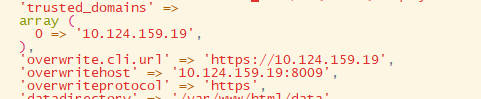
不过,受信任域的问题我依然没有解决。依然会有如下的报错。
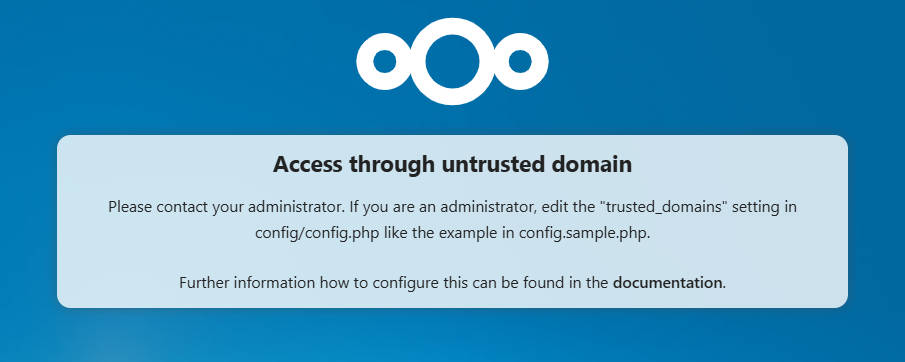
3.4 集成Collabora到Nextcloud
正常我们直接在应用商店里安装 Nextcloud Office就可以了。但是在局域网没有外网的访问权限,只能下载安装包到本地,在上传到服务器上。下载完的文件是 .tar.gz的格式。将其上传到./nextcloud_data/custom_apps/ 下,然后解压到成一个文件夹,设置好所有属性,在启用应用。
bash
tar -zxvf richdocuments-v8.7.4.tar.gz
chown -R www-data:www-data richdocuments
# 进入到容器内部
docker exec -it nextcloud-app /bin/bash
# 在容器内部
php occ app:enable richdocuments
root@417f3965c025:/var/www/html# php /var/www/html/occ app:list | grep rich
- richdocuments: 8.7.4这时再回到Nextcloud的设置界面,在左侧边栏就多了一个Office的选项。选择使用自己的Collabora服务器,添加Collabora的对外地址。点击保存后就会验证链接是否好用。我这有一个警告,一直没有解决,虽然我设置了受信任域。
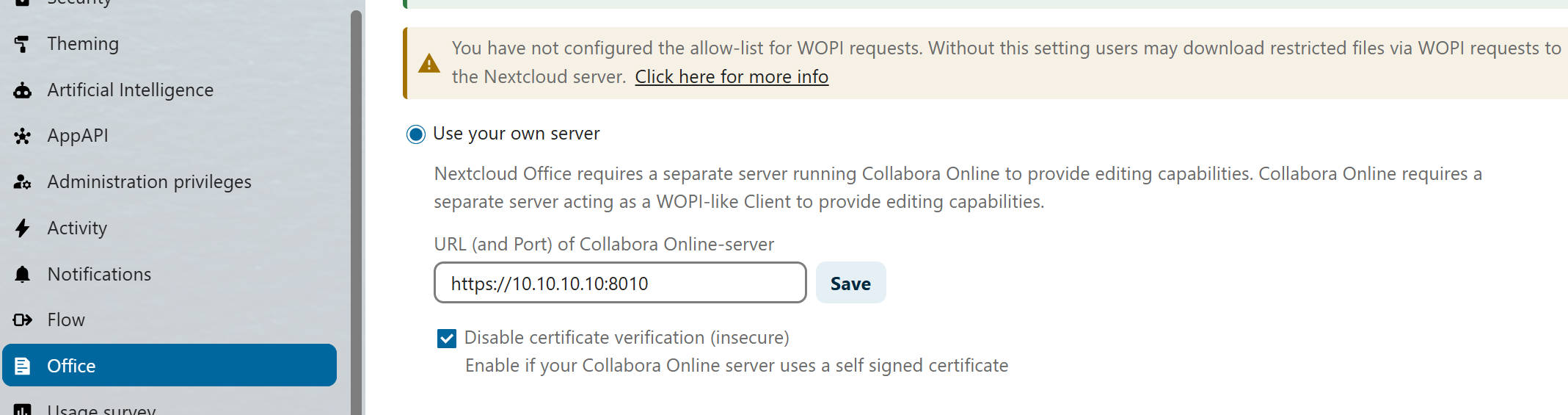
这样我们就大功告成了,可以在Nextcloud里直接打开并编辑Word, PPT, Excel的文件了。但每次打开文件都会有这个报错,点击一下打开再点别的地方就没有了。

📚 延伸阅读
更多内容持续更新于我的博客:https://www.zenseek.site